相信很多朋友都遇到过以下问题,就是ps怎样制作点状化背景。。针对这个问题,今天手机之家小编就搜集了网上的相关信息,给大家做个ps怎样制作点状化背景。的解答。希望看完这个教程之后能够解决大家ps怎样制作点状化背景。的相关问题。
ps怎样制作点状化背景?ps作为用户都非常熟悉的图片编辑软件,本章节就主要介绍了ps点状化背景制作步骤,还不了解的朋友就跟着小编学习一下吧,希望对你们有所帮助。
ps怎样制作点状化背景?ps点状化背景制作步骤

1.打开界面后,新建一个宽高为500*375像素的黑色画布
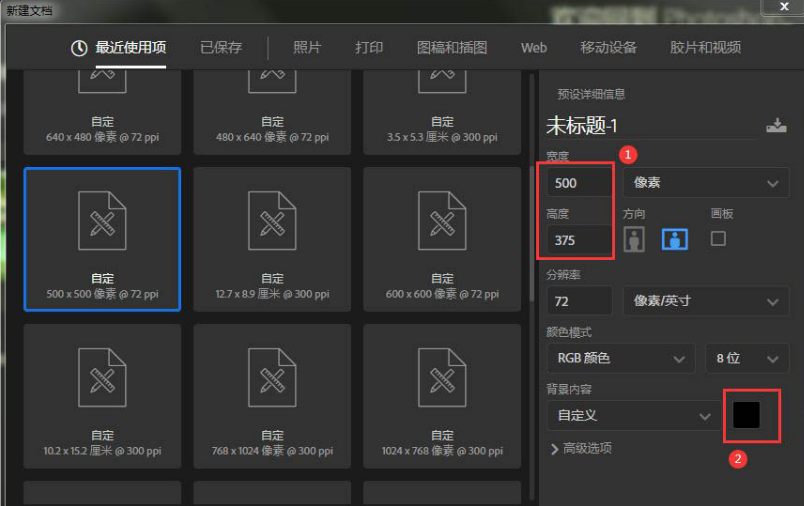
2.点击上方的滤镜菜单,在杂色选项中选择添加杂色按钮

3.在弹出的窗口中将数量修改为50%并点击确定保存
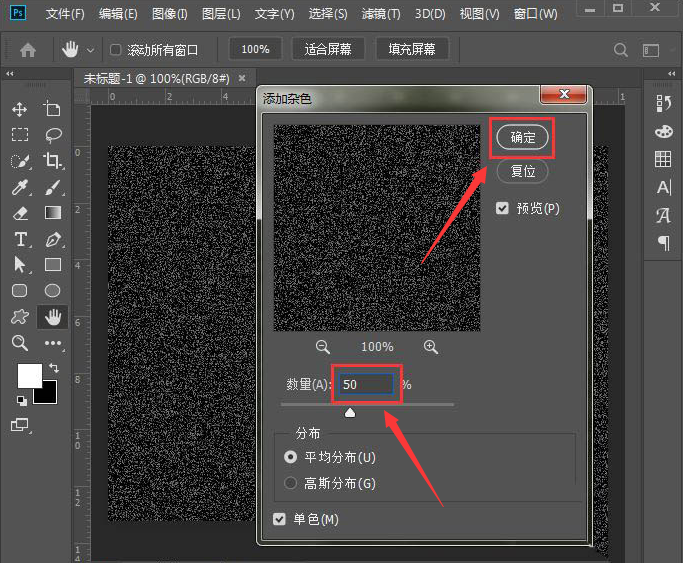
4.再次点击滤镜菜单,找到像素化栏目中的点状化选项

5.修改单元格大小为6后点击确定保存
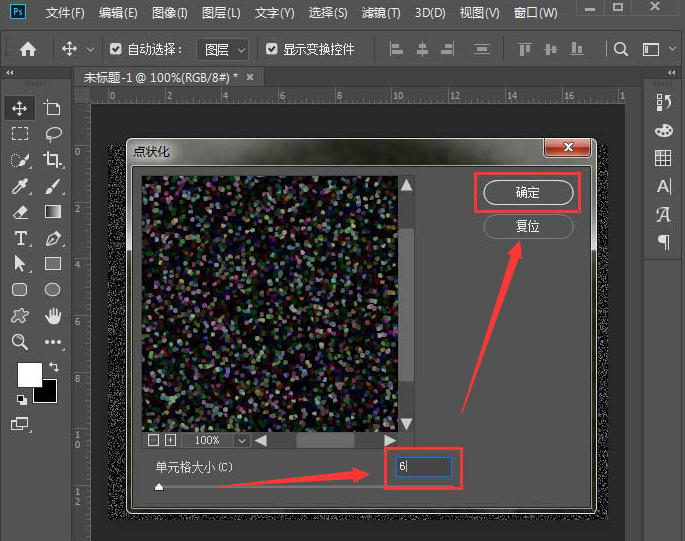
6.双击背景图层,拖入一张渐变背景图片至点状化图层下方
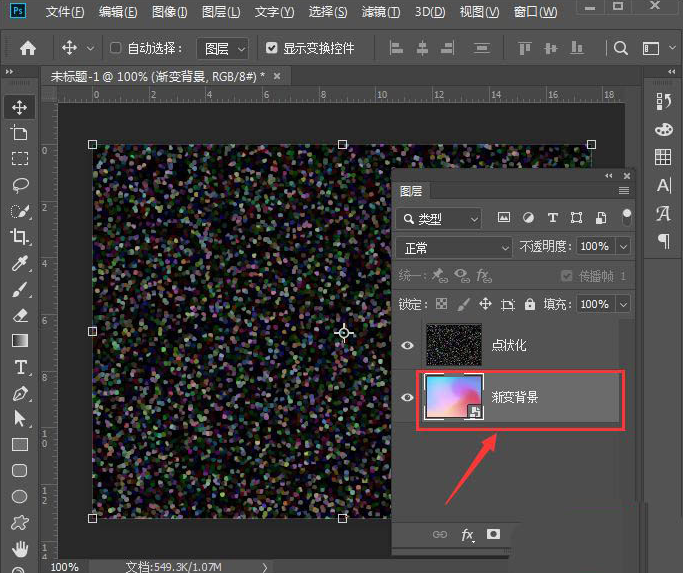
7.最后将点状化图层的混合模式设置为叠加即可
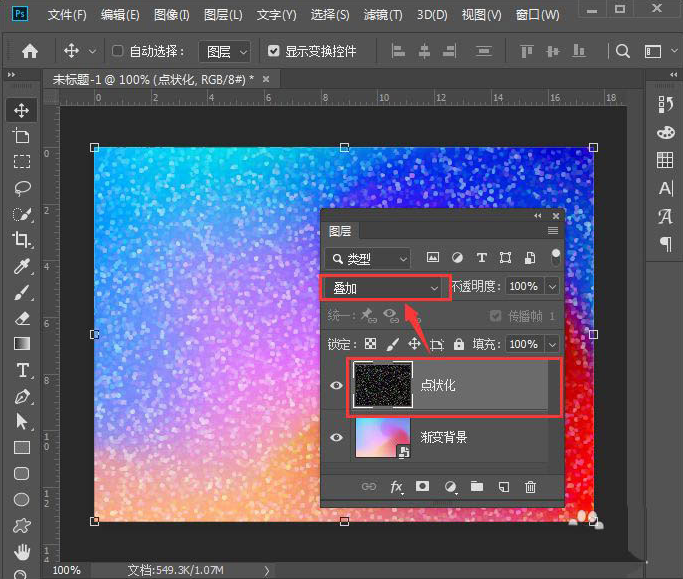
以上这里为各位分享了ps点状化背景制作步骤。有需要的朋友赶快来看看本篇文章吧!